Fryser din FireStick plötsligt när du tittar på din föredragna show eller film online? Det är ganska irriterande och kan förstöra hela din strömningssession.
Den goda nyheten är att du effektivt kan ta itu med problemen utan att behöva orsaka för mycket ansträngning på flera sätt. I det här inlägget har vi täckt sex sätt att avfrosta dina FireStick-prylar, som att återställa din FireStick via TV-menyn eller fjärrkontrollen.
Låt oss komma till detaljerna.
Vad får Firestick att frysa upp?
Firestick-frysning och buffert kan upplevas om din Firestick är överhettad. Du bör göra tillräckligt med utrymme för att den ska svalna ordentligt. Dessutom kan ytterligare apparaters värme nära den också ackumuleras och därmed en annan faktor för din Firestick att frysa upp.
Bortsett från dessa problem, här är andra faktorer som kan orsaka ytterligare problem för din Firestick:
Vanliga orsaker till frysningsproblem i Firestick
1. Långsam internetanslutning


Internet Connection Cables
Kontrollera din internetanslutning när din Firestick fryser mitt i en videosändning. Du kan åtgärda detta problem genom att öka din internethastighet eller minska upplösningen på din videoström.
En blixtsnabb internetanslutning är nödvändig för Ultra HD-videor. Om din internetanslutning är långsam kommer din Firestick att frysa, fastna eller fortsätta buffra.
Kanske är det inte riktigt överhettning, utan bara att den går långsamt. Läs här: Firestick går långsamt? Prova det här enkla tricket för att snabba upp det
2. ISP-strypning
Throttling av ISP: er är en mycket verklig fråga. Din Internetleverantör (ISP) kan ibland strypa hastigheten på din internetanslutning.
Det beror inte på att de observerat olaglig aktivitet från dig eller personer i närheten eller överdriven streaming, utan snarare på att ett annat företag betalat dem för att strypa ISP-trafiken.
3. Inkompatibilitet med hårdvara
Använder du Firesticks originaltillbehör? Om inte kan det vara orsaken till att enheten återkommande fryser. Dataöverföring kan också hindras genom att använda en HDMI-anslutning av låg kvalitet och inkompatibel eller billig utrustning.
Hur fixar jag Firestick frusen?
1. Återställ en Amazon Fire TV Stick från inställningsmenyn
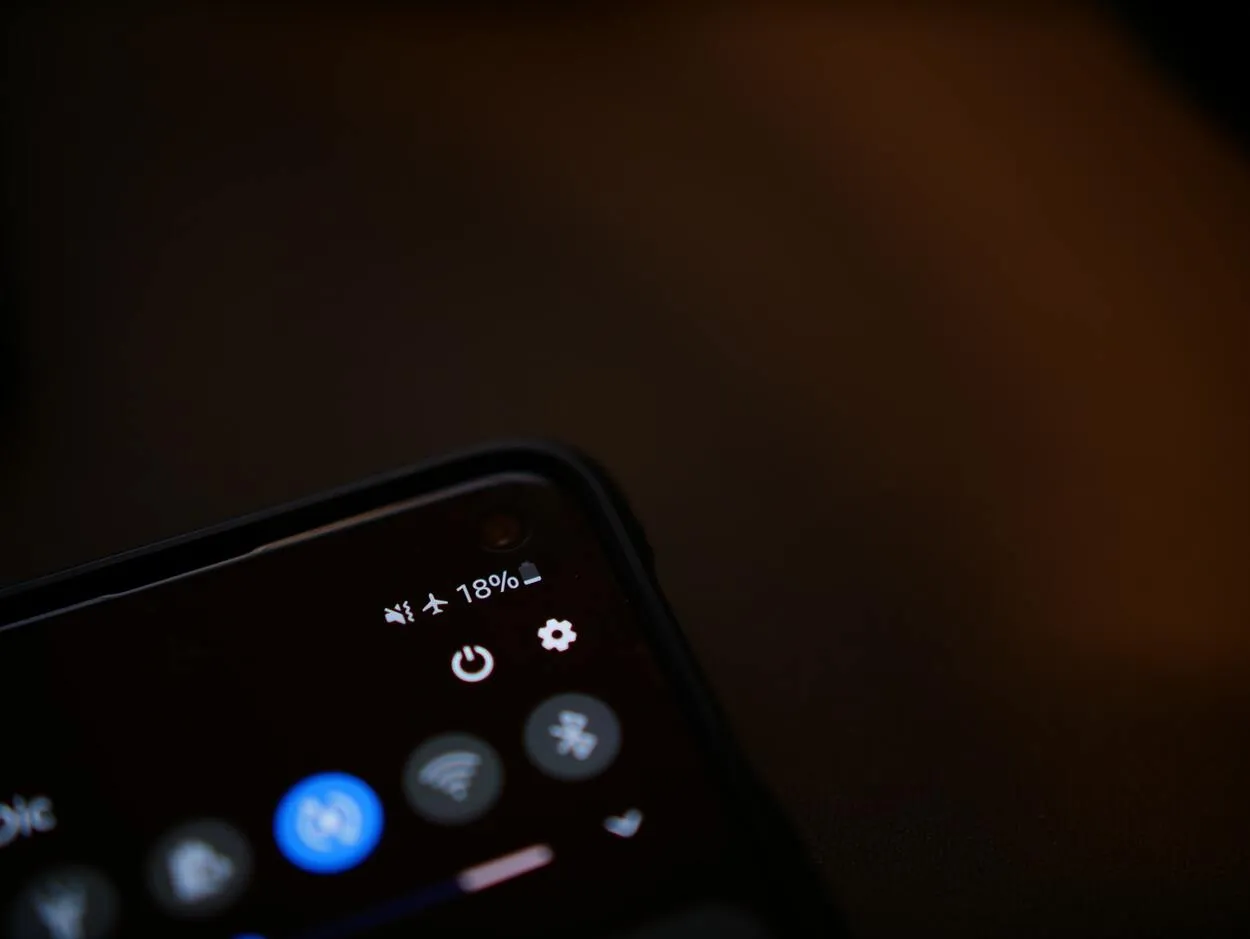
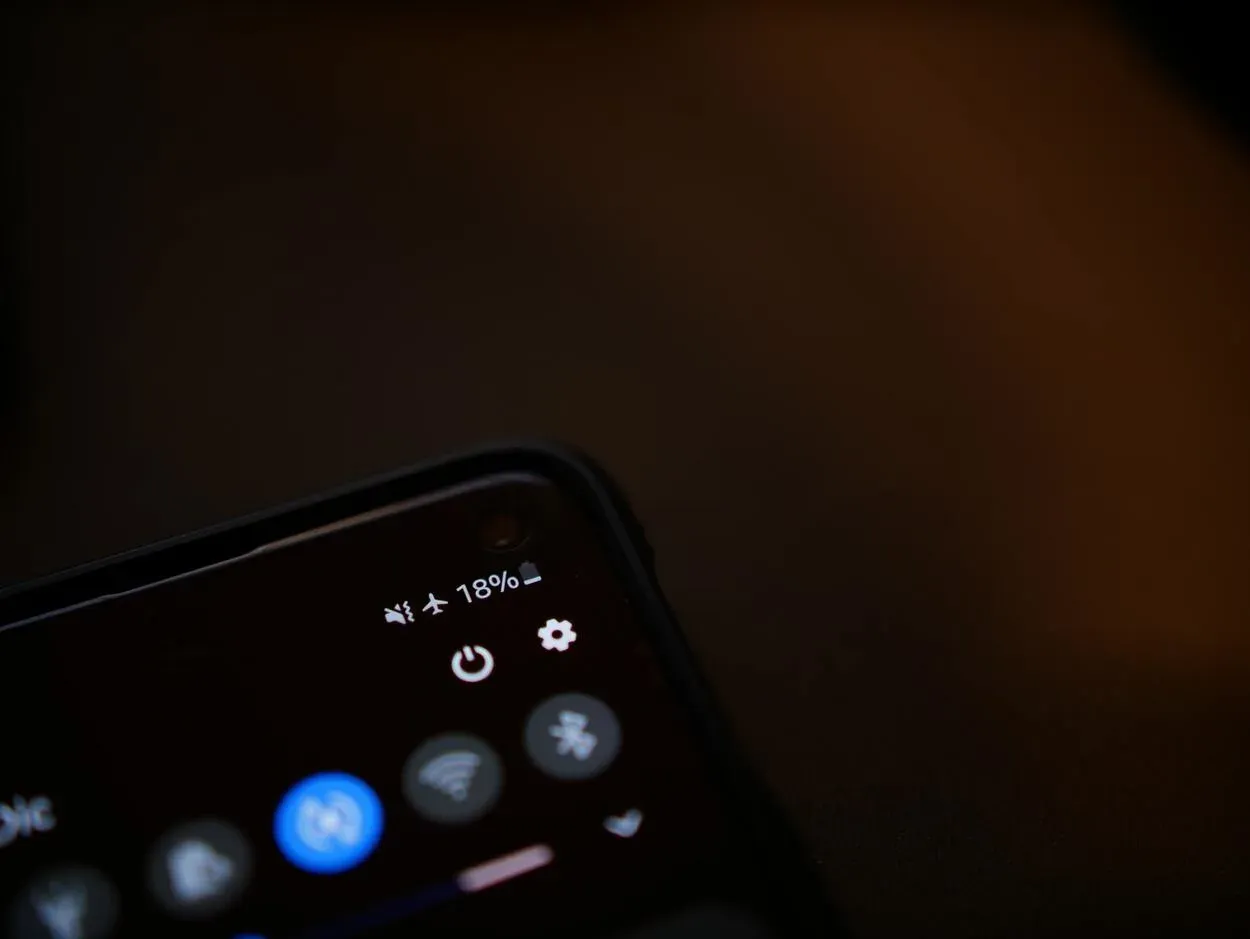
Settings Icon
Tryck på hemknappen på fjärrkontrollen och välj Inställningar för att återställa din Amazon Fire TV Stick till dess ursprungliga inställningar.
Välj sedan Återställ till fabriksinställningar efter att ha valt My Fire TV och bläddrat nedåt. När popup-dialogen visas klickar du på Återställ.
- När kugghjulssymbolen till höger är markerad trycker du på höger riktningsknapp på fjärrkontrollen för att komma åt Inställningar. När du trycker på den nedåtriktade knappen på fjärrkontrollen visas inställningsmenyn.
- Välj My Fire TV nästa.
- Bläddra nedåt och välj Återställ till fabriksinställningar. Ange din PIN-kod om du blir ombedd att göra det.
- Välj sedan Återställ. Enheten kommer då att meddela dig att den återgår till fabriksinställningarna. Koppla inte ur gadgeten förrän den är klar och ge den några minuter. Du kan behöva starta om hela processen om strömförsörjningen bryts medan den används.
Efter en återställning fortsätter enheten omedelbart att fungera som om du just hade konfigurerat den. Systemlagringen och apparna optimeras automatiskt. Enheten startar om när du gör detta.
2. Återställ din Fire Stick med fjärrkontrollen


Reset Your Fire Stick With Your Remote Control in just 10 seconds.
Slå på enheten och tryck på bakåt- och högerriktningsknapparna i minst 10 sekunder för att återställa din Fire TV Stick med fjärrkontrollen. Slutligen klickar du på Återställ efter att popup-meddelandet visas.
Varför svarar inte Firestick?
Din Fire TV Stick kommer inte att återställas direkt, du måste vänta ett tag. Du kommer också att varnas för att inte koppla ur gadgeten medan den används. Du kan behöva starta om hela processen om strömförsörjningen avbryts medan den används.
3. Avinstallera appar från tredje part och rensa cacheminnet


Third-Party Apps are any apps you allow access to on your Firestick.
Att behålla kontrollen över Firestick med hjälp av appar är avgörande för en sömlös användarupplevelse. Spara bara det du verkligen behöver. Många appar har problem som släpps utan tillräcklig testning, och dessa buggar kan få Firestick att gå sönder eller frysa.
Den overhead som Firestick behöver för att fungera på bästa sätt begränsas när rummet blir mindre. Detta gäller särskilt för appar från tredje part.
Ironiskt nog görs detta för att öka effektiviteten, men de cachade uppgifterna förbrukar värdefullt utrymme på en lagringsenhet med begränsad kapacitet. Nästa steg är därför att rensa den.
Gå till fliken Inställningar och välj Program. Gå ner i listan över installerade program, klicka på Hantera installerade program och markera sedan de program som du vill ta bort cacheminnet för.
När ett program har valts visas ett alternativ där du får välja om du vill tvinga det att sluta, avinstallera det, ha exakta data eller radera cacheminnet. Välj menyalternativet Rensa cache.
Du kan också avinstallera programmet härifrån om du vill. När en bekräftelseprompt visas måste du välja Avinstallera en gång till.
För att återställa din Firestick utan fjärrkontrollen, läs min andra artikel här: Hur man återställer Firestick utan Wifi eller fjärrkontroll: Enkel guide
4. ISP blockerar strömmar
Otroligt nog spårar vår ISP (Internet Service Provider) vår dataanvändning och tilldelar oss en datagräns. Även om datataket ofta är högt, om du strömmar filmer hela dagen, kommer dina data att användas snabbt.
I så fall kommer din ISP att sakta ner dig, vilket gör det svårare för dig att streama effektivt. Din Fire Stick kommer att frysa som ett resultat. Du kan dock ofta förhindra detta genom att helt enkelt stänga av din Fire Stick och TV.
Tvinga alla program som körs i bakgrunden att stanna. Koppla dessutom bort din Fire Stick från din TV när den inte används för att förhindra att den slösar bort onödig data.
5. Prova en annan HDMI-port


Different HDMI Ports
Din Fire TV Stick kan också fastna om du ansluter den till en skadad HDMI-kontakt. Det kan också hända att Fire TV Stick inte upptäcks eller känns igen av din TV. Flytta Fire TV Stick-enheten till en annan HDMI-port om din TV eller bildskärm har mer än en HDMI-port.
Innan du flyttar Fire TV Stick till en annan HDMI-port ska du stänga av den (dra ur strömkabeln). Kontrollera om streamingenheten startar genom att ansluta den till strömförsörjningen igen.
Om problemet kvarstår kan du försöka ansluta en annan enhet (t.ex. en streamingenhet eller spelkonsol) till samma HDMI-anslutning(ar). Om andra enheter som är anslutna till HDMI-porten fungerar som de ska är det förmodligen fel på din Fire TV Stick eller dess nätaggregat.
Om din Fire TV Stick och andra HDMI-enheter börjar frysa när de är anslutna till din TV ska du kontakta tillverkaren av din TV. Eller om ingen av HDMI-enheterna kan skicka tillförlitliga insignaler till din TV.
6. Använd autentiska strömtillbehör


High-Quality Accessories
Om en Fire TV-enhet inte får tillräckligt med ström från nätadaptern kan den frysa på Amazon-logotypen. Anslut nätadaptern till ett vägguttag eller grenuttag efter att du har satt i USB-kabeln i adaptern. Använd inte USB-porten på din TV för att driva streamingstickan.
Dessutom rekommenderar Amazon att du använder de nätaggregat (kabel och adapter) som är förinstallerade på Fire TV Stick. Det är inte säkert att tredjeparts tillbehörs effektklassning räcker för att få din Fire TV Stick att klara sig utan Amazons branding. Otillräckliga sladdar och nätadaptrar kan till och med skada streamingenheten.
Om du måste använda nätaggregat från tredje part ska du se till att de har samma spänning och wattal (5V/1A) som den nätadapter som medföljer Fire TV Stick-enheterna.
Driv din Fire TV Stick med tillbehör som Amazon har designat. Ersättande USB-strömkablar och adaptrar finns tillgängliga på Amazons webbplats om de medföljande strömtillbehören är trasiga.
| Saker att komma ihåg | Orsaker och lösningar |
| Vanliga orsaker till frysningsproblem i Firestick | Långsam internetanslutning ISP-strypning Inkompatibilitet med hårdvara |
| Återställ en Amazon Fire TV Stick från inställningsmenyn | Återställ din Amazon Fire TV Stick genom att gå till inställningsmenyn på din TV. |
| Återställ din Fire Stick med din fjärrkontroll | Tryck på riktningsknapparna Tillbaka och Höger i minst 10 sekunder. |
| Avinstallera appar från tredje part och rensa cacheminnet | Ta bort extra appar och rensa cacheminnet. |
| ISP blockerar strömmar | Även om datataket ofta är högt, om du strömmar filmer hela dagen, kommer din data att förbrukas snabbt. |
| Använd autentiska krafttillbehör | Använd endast högkvalitativa tillbehör och originalprylar. |
Ofta ställda frågor (FAQ)
Q1. Hur länge håller en Firestick?
Allt som allt kommer Fire TV Stick 2 att få uppgraderingar i minst åtta hela år, Fire TV Stick 4K kommer att få uppdateringar i sju år och den nuvarande Fire TV Stick, som släpptes 2020, kommer att få uppdateringar i fem år.
Q2. Varför är min Firestick-skärm svart?
Om din Fire TV Stick kontinuerligt visar en svart skärm kanske du inte använder rätt HDMI-utgång. De flesta TV-apparater har flera HDMI-anslutningar, så använd din TV-fjärrkontroll för att växla mellan TV-ingångarna för att se om detta är problemet.
Q3. Hur vet du om du behöver en ny Firestick?
Du kanske ser Enhet eller System istället på vissa Firesticks. Bläddra sedan ner till Sök efter uppdateringar efter att ha klickat på Om. På höger sida av sidan finns ett meddelande som talar om vilken OS-version din Firestick har och när den senast sökte efter uppdateringar.
Slutsats
För att sammanfatta det kan din FireStick frysa av olika skäl, men du kan alltid fixa det om du har identifierat de bakomliggande orsakerna.
Om din Firestick fryser kan du försöka återställa den med fjärrkontrollen. Du kan också starta om din Firestick från inställningsmenyn. Dessutom kan avinstallation av appar från tredje part och rensning av cacheminnet hjälpa till att lösa frysningsproblem.
Dessutom kan du också prova din Firestick till en annan HDMI-port på din TV. Och se till att använda autentiska strömtillbehör för att undvika frysningsproblem orsakade av strömförsörjningsproblem.
Om problemet fortfarande kvarstår, kontrollera om din Internetleverantör blockerar streamingtjänster eller bättre kontakta deras support.
Andra artiklar
- Samsung 65-tums TV-vikt (ta reda på det!)
- Blinka inte! En spännande jämförelse av Blink XT2 vs Blink Outdoor!
- Wyze vs. Nest termostat (välj klokt!)
- Hisense vs. Vizio TV (vilken TV är bättre?)
- Hur berättar du modell- och serienumret på din Sharp TV? (Ta reda på det)
